CentOS への PostgreSQL と Postman のインストールの詳細な説明
php エディター Xiaoxin は、CentOS への PostgreSQL と Postman のインストールについて詳しく説明した記事を提供します。 CentOS は一般的に使用されている Linux オペレーティング システム、PostgreSQL は強力なオープン ソース データベース管理システム、Postman は人気のある API 開発およびテスト ツールです。この記事では、CentOS に PostgreSQL データベースをインストールして構成する方法を詳しく説明し、API 開発とテストのために Postman をインストールして使用する方法を紹介します。初心者でも経験豊富な開発者でも、インストールと使用プロセスを正常に完了するために、この記事から役立つガイダンスとヒントを得ることができます。一緒に探検しましょう!
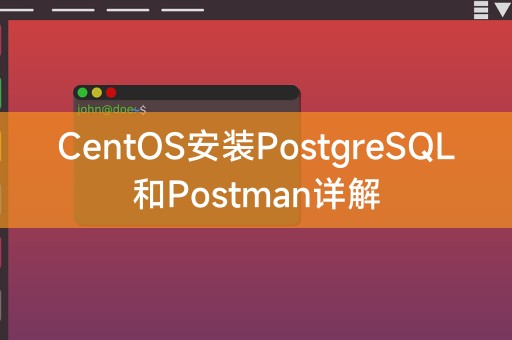
LINUX の世界では、PostgreSQL と Postman の 2 つの非常に重要なツールです。PostgreSQL は強力なオープン ソースのオブジェクト リレーショナル データベース システムであり、Postman はユーザーフレンドリーなツールです。 API テスト用の強力なツール、この記事では、これら 2 つのツールを CentOS にインストールする方法を詳しく紹介します。
PostgreSQL のインストール
CentOS に PostgreSQL をインストールするには、次の手順に従います。
システム パッケージ リストを更新します:```shell
sudo yum update
```
php エディター Xiaoxin が、CentOS での PostgreSQL と Postman のインストールについて詳しく説明した記事をお届けします。 CentOS は一般的に使用されている Linux オペレーティング システム、PostgreSQL は強力なオープン ソース データベース管理システム、Postman は人気のある API 開発およびテスト ツールです。この記事では、CentOS に PostgreSQL データベースをインストールして構成する方法を詳しく説明し、API 開発とテストのために Postman をインストールして使用する方法を紹介します。初心者でも経験豊富な開発者でも、インストールと使用プロセスを正常に完了するために、この記事から役立つガイダンスとヒントを得ることができます。一緒に探検しましょう!
PostgreSQL サーバーとクライアントをインストールします:sudo yum install postgresql-server postgresql-contrib
php editor Xiaoxin が、CentOS への PostgreSQL と Postman のインストールについて詳しく説明した記事を提供します。 CentOS は一般的に使用されている Linux オペレーティング システム、PostgreSQL は強力なオープン ソース データベース管理システム、Postman は人気のある API 開発およびテスト ツールです。この記事では、CentOS に PostgreSQL データベースをインストールして構成する方法を詳しく説明し、API 開発とテストのために Postman をインストールして使用する方法を紹介します。初心者でも経験豊富な開発者でも、インストールと使用プロセスを正常に完了するために、この記事から役立つガイダンスとヒントを得ることができます。一緒に探検しましょう!
データベースの初期化:sudo postgresql-setup initdb
php editor Xiaoxin が、CentOS への PostgreSQL と Postman のインストールについて詳しく説明した記事を提供します。 CentOS は一般的に使用されている Linux オペレーティング システム、PostgreSQL は強力なオープン ソース データベース管理システム、Postman は人気のある API 開発およびテスト ツールです。この記事では、CentOS に PostgreSQL データベースをインストールして構成する方法を詳しく説明し、API 開発とテストのために Postman をインストールして使用する方法を紹介します。初心者でも経験豊富な開発者でも、インストールと使用プロセスを正常に完了するために、この記事から役立つガイダンスとヒントを得ることができます。一緒に探検しましょう!
PostgreSQL サービスを有効にして開始します。sudo systemctl enable postgresql
sudo systemctl start postgresql
インストールが完了したら、次のコマンドを使用してサービスのステータスを確認できます。 PostgreSQL:
sudo systemctl status postgresql
Postman のインストール
CentOS に Postman をインストールするには、次の手順に従います。
ターミナルを開き、次のコマンドを使用して Postman をダウンロードします。wget - O postman.tar.gz
ダウンロードしたファイルを解凍します:tar -xzf postman.tar.gz -C /opt/
シンボリック リンクを作成します:sudo ln -s /opt/Postman/ Postman /usr/bin/postman
Postman を実行します:postman
PostgreSQL と Postman が CentOS に正常にインストールされました。
ちょっとした知識の共有:
知っていますか? Linux システムでは、「grep」コマンドを使用してテキスト ファイル内の特定のコンテンツを検索できます。次のコマンド形式を使用するだけです:
grep "search_string" file_name.txt
以上がCentOS への PostgreSQL と Postman のインストールの詳細な説明の詳細内容です。詳細については、PHP 中国語 Web サイトの他の関連記事を参照してください。

ホットAIツール

Undresser.AI Undress
リアルなヌード写真を作成する AI 搭載アプリ

AI Clothes Remover
写真から衣服を削除するオンライン AI ツール。

Undress AI Tool
脱衣画像を無料で

Clothoff.io
AI衣類リムーバー

AI Hentai Generator
AIヘンタイを無料で生成します。

人気の記事

ホットツール

メモ帳++7.3.1
使いやすく無料のコードエディター

SublimeText3 中国語版
中国語版、とても使いやすい

ゼンドスタジオ 13.0.1
強力な PHP 統合開発環境

ドリームウィーバー CS6
ビジュアル Web 開発ツール

SublimeText3 Mac版
神レベルのコード編集ソフト(SublimeText3)

ホットトピック
 7467
7467
 15
15
 1376
1376
 52
52
 77
77
 11
11
 19
19
 22
22
 Centosで中国語を入力する方法
Apr 07, 2024 pm 08:21 PM
Centosで中国語を入力する方法
Apr 07, 2024 pm 08:21 PM
CentOS で中国語入力を使用する方法には、次のものが含まれます。 fcitx 入力方法を使用する: fcitx をインストールして有効にし、ショートカット キーを設定し、ショートカット キーを押して入力方法を切り替え、ピンインを入力して候補単語を生成します。 iBus 入力方法を使用する: iBus をインストールして有効にし、ショートカット キーを設定し、ショートカット キーを押して入力方法を切り替え、ピンインを入力して候補単語を生成します。
 CentOS7でUSBディスクファイルを読み取る方法
Apr 07, 2024 pm 08:18 PM
CentOS7でUSBディスクファイルを読み取る方法
Apr 07, 2024 pm 08:18 PM
CentOS 7 で U ディスク ファイルを読み取るには、まず U ディスクを接続し、そのデバイス名を確認する必要があります。次に、次の手順に従ってファイルを読み取ります。 USB フラッシュ ドライブをマウントします: mount /dev/sdb1 /media/sdb1 (「/dev/sdb1」を実際のデバイス名に置き換えます) USB フラッシュ ドライブ ファイルを参照します: ls /media /sdb1; cd /media /sdb1/ディレクトリ; cat ファイル名
 SCP 使用法のヒント - ファイルを再帰的に除外する
Apr 22, 2024 am 09:04 AM
SCP 使用法のヒント - ファイルを再帰的に除外する
Apr 22, 2024 am 09:04 AM
scp コマンドを使用すると、ネットワーク ホスト間でファイルを安全にコピーできます。データ転送と認証には ssh を使用します。一般的な構文は次のとおりです: scpfile1user@host:/path/to/dest/scp -r/path/to/source/user@host:/path/to/dest/scp ファイルを除外する scp コマンドを使用する場合はできないと思いますファイルをフィルタリングまたは除外します。ただし、ファイルを除外し、ssh を使用して安全にコピーするという良い回避策があります。このページでは、scp を使用してディレクトリを再帰的にコピーするときにファイルをフィルタリングまたは除外する方法について説明します。 rsync コマンドを使用してファイルを除外する方法 構文は次のとおりです。 rsyncav-essh-
 centos にログインするためのパスワードを忘れた場合の対処方法
Apr 07, 2024 pm 07:33 PM
centos にログインするためのパスワードを忘れた場合の対処方法
Apr 07, 2024 pm 07:33 PM
CentOS パスワードを忘れた場合の解決策は次のとおりです。 シングルユーザー モード: シングルユーザー モードに入り、passwd root を使用してパスワードをリセットします。レスキュー モード: CentOS Live CD/USB から起動し、ルート パーティションをマウントし、パスワードをリセットします。リモート アクセス: SSH を使用してリモートに接続し、sudo passwd root でパスワードをリセットします。
 CentOS7でroot権限を有効にする方法
Apr 07, 2024 pm 08:03 PM
CentOS7でroot権限を有効にする方法
Apr 07, 2024 pm 08:03 PM
CentOS 7 では root 権限がデフォルトで無効になっていますが、次の手順で有効にできます: 一時的に有効にする: ターミナルで「su root」と入力し、root パスワードを入力します。永続的に有効にする: 「/etc/ssh/sshd_config」を編集し、「PermitRootLogin no」を「yes」に変更し、SSH サービスを再起動します。
 centos7でroot権限を取得する方法
Apr 07, 2024 pm 07:57 PM
centos7でroot権限を取得する方法
Apr 07, 2024 pm 07:57 PM
CentOS 7 で root 権限を取得するには、いくつかの方法があります。 1. 「su」を使用してコマンドを実行します。 2. 「sudo」を使用して単一のコマンドを実行します。 3. root ユーザーを有効にし、パスワードを設定します。注: root 権限を使用する場合は、システムに損傷を与える可能性があるため注意してください。
 CentOSでroot権限を入力する方法
Apr 07, 2024 pm 08:06 PM
CentOSでroot権限を入力する方法
Apr 07, 2024 pm 08:06 PM
CentOS で root 権限でタスクを実行するには、1) sudo コマンドを使用して一時的に root 権限を取得する、2) root ユーザーのパスワードを使用して直接ログインする、の 2 つの方法があります。 root 権限を使用する場合は細心の注意を払う必要があり、必要な場合にのみ使用することをお勧めします。
 CentOSでゲートウェイを構成する方法
Apr 07, 2024 pm 08:51 PM
CentOSでゲートウェイを構成する方法
Apr 07, 2024 pm 08:51 PM
CentOS をゲートウェイとして構成するには、次の手順を実行する必要があります: 1. ネットワーク インターフェイスを構成し、GATEWAY 値を追加します; 2. デフォルト ゲートウェイを設定し、DNS 情報を指定します; 3. ネットワーク サービスを開始します; 4. ゲートウェイをテストします接続; 5. ゲートウェイを通過するトラフィックを許可するようにファイアウォールを構成します (オプション) を選択します。




